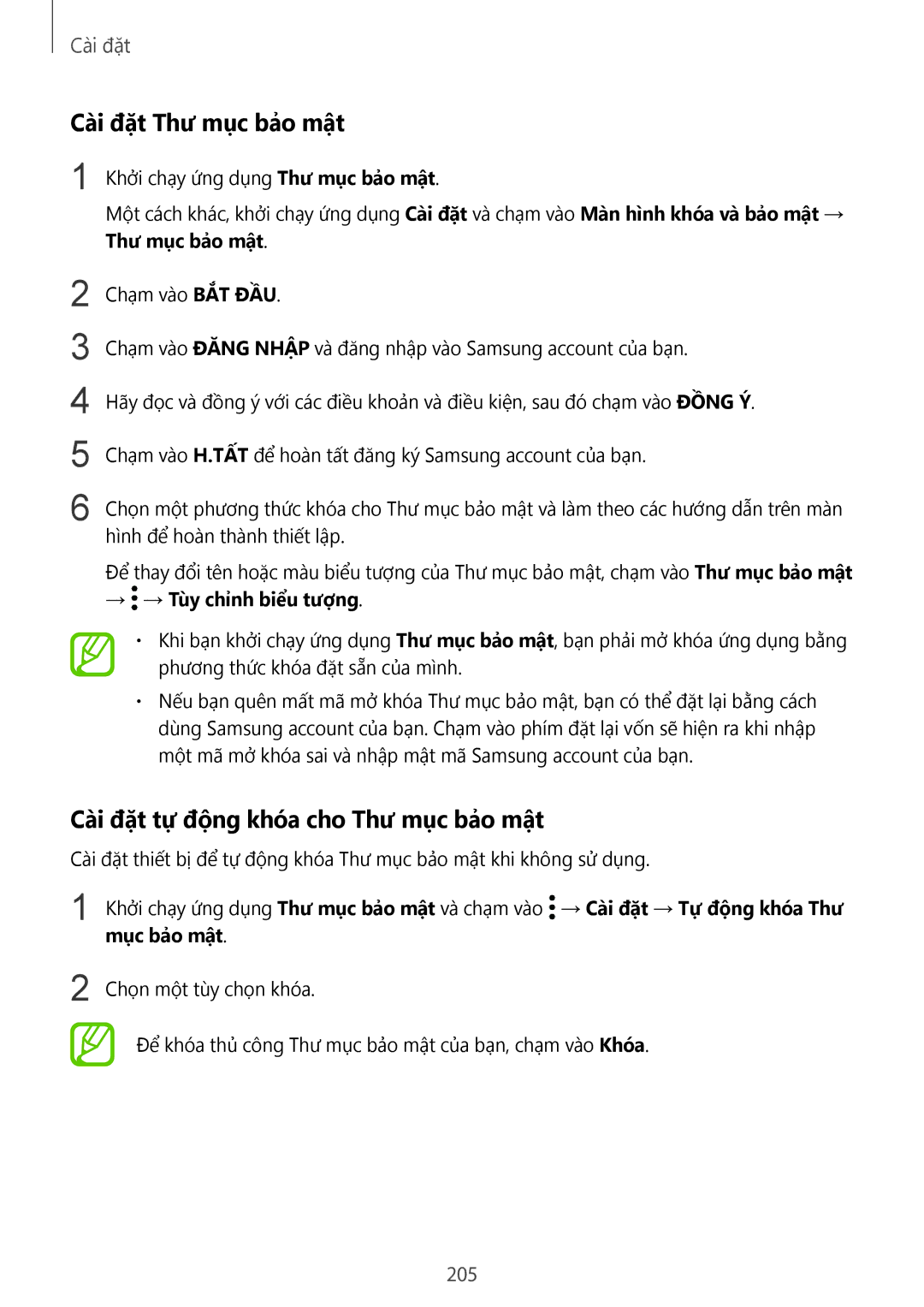Cài đặt
Cài đặt Thư mục bảo mật
1 Khởi chạy ứng dụng Thư mục bảo mật.
Một cách khác, khởi chạy ứng dụng Cài đặt và chạm vào Màn hình khóa và bảo mật → Thư mục bảo mật.
2
3
4
5
6
Chạm vào BẮT ĐẦU.
Chạm vào ĐĂNG NHẬP và đăng nhập vào Samsung account của bạn.
Hãy đọc và đồng ý với các điều khoản và điều kiện, sau đó chạm vào ĐỒNG Ý.
Chạm vào H.TẤT để hoàn tất đăng ký Samsung account của bạn.
Chọn một phương thức khóa cho Thư mục bảo mật và làm theo các hướng dẫn trên màn hình để hoàn thành thiết lập.
Để thay đổi tên hoặc màu biểu tượng của Thư mục bảo mật, chạm vào Thư mục bảo mật
→ → Tùy chỉnh biểu tượng.
→ Tùy chỉnh biểu tượng.
•Khi bạn khởi chạy ứng dụng Thư mục bảo mật, bạn phải mở khóa ứng dụng bằng phương thức khóa đặt sẵn của mình.
•Nếu bạn quên mất mã mở khóa Thư mục bảo mật, bạn có thể đặt lại bằng cách dùng Samsung account của bạn. Chạm vào phím đặt lại vốn sẽ hiện ra khi nhập một mã mở khóa sai và nhập mật mã Samsung account của bạn.
Cài đặt tự động khóa cho Thư mục bảo mật
Cài đặt thiết bị để tự động khóa Thư mục bảo mật khi không sử dụng.
1 Khởi chạy ứng dụng Thư mục bảo mật và chạm vào ![]() → Cài đặt → Tự động khóa Thư mục bảo mật.
→ Cài đặt → Tự động khóa Thư mục bảo mật.
2 Chọn một tùy chọn khóa.
Để khóa thủ công Thư mục bảo mật của bạn, chạm vào Khóa.